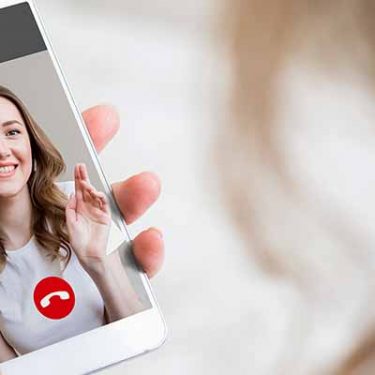Google Maps、便利ですよね。仕事で訪れるクライアント先のビルや友人と行くレストランなど、初めて行く場所でもGoogle Mapsに行き先を入力するとそこまでの道案内をしてくれます。移動のお供として欠かせないアプリになっている方も多いと思いますが、このGoogle Mapsに実はちょっと”エモい”機能があるのをご存知でしょうか? それはGoogle Mapsの「タイムライン」という機能です。
目次
Google Mapsのタイムラインとは
Google Mapsのタイムラインは、自分の移動履歴を記録してくれるというもの。事前にGoogle Mapsの設定で「ロケーション履歴」をオンにしておくことで、あなたがいつどこに訪れ、どれくらい滞在したかなどを記録し、地図に表示したり統計情報としてまとめてくれます。訪れたスポットだけでなく移動ルートも地図上に表示。徒歩、車、飛行機といった移動時の手段まで記録してくれているのは驚きです。
タイムラインはどこから見るの?
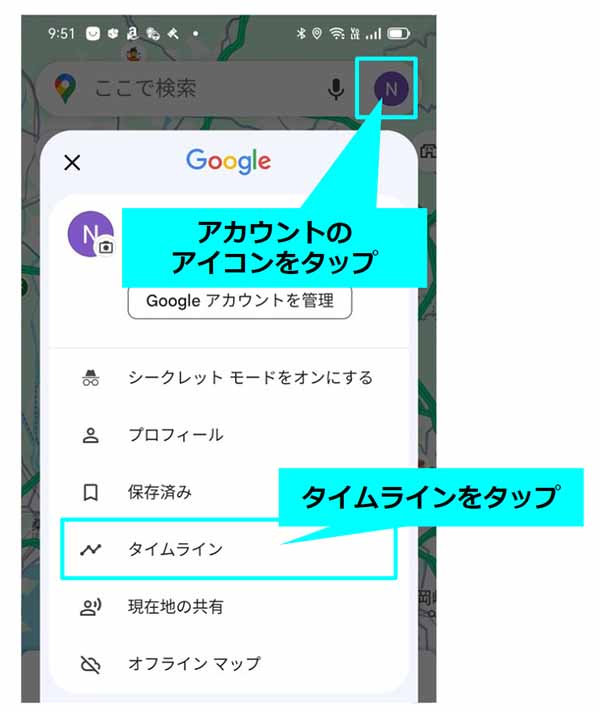
実際にタイムラインを見るためには、Google Mapsアプリ右上のアカウントアイコンをタップしたあと、出現するメニューの中から「タイムライン」をタップするだけです。
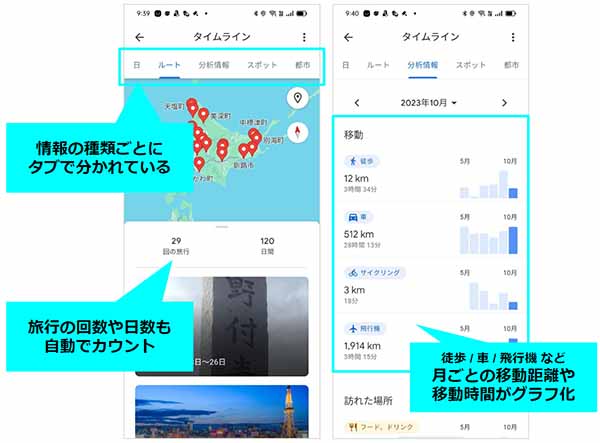
タイムラインの中は6つのタブが用意されています。
それぞれ、「日、ルート、分析情報、スポット、都市、全地域」という名称でこれまでの移動履歴をカテゴライズ化し情報が集約されています。
例えば、「ルート」を見てみると、ここまでの旅行の回数や日数がカウントされていました。自分では数えたこともなかったので120日間という旅行日数を見た時には自分でも驚きでした。
月ごとのハイライトをメールで教えてくれるのもいい
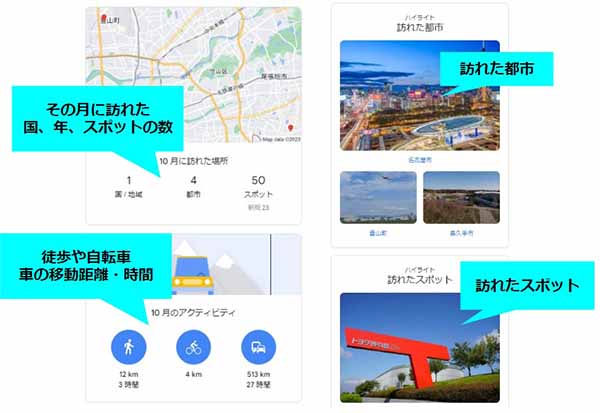
Google Mapsのタイムラインには、その月ごとのハイライトをメールで送ってくれるという機能もあります。
これにより前月の移動履歴を自然に振り返ることができます。楽しかった旅行や友人とのイベントなどの思い出が甦ってくるほか、徒歩や車で移動した距離や移動した時間も集計してくれており、徒歩での移動距離が思ったよりも少なかった月があると、今月はもっと歩くようにしようという意識を芽生えさせてくれます。
日付を指定してその日の移動を地図上で確認。あの日の記憶が甦る
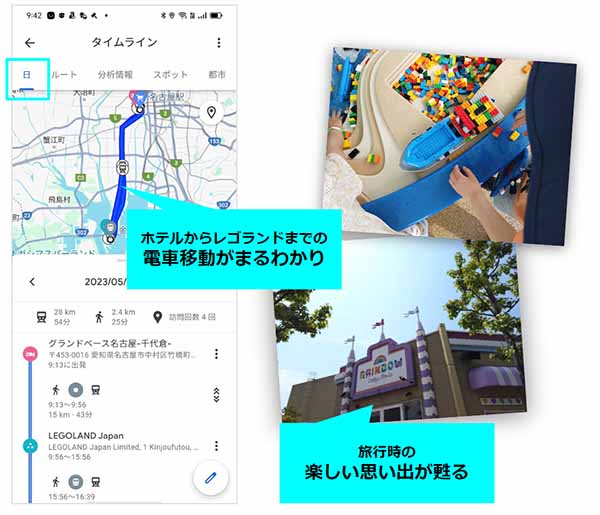
タイムラインでは、特定の日付を指定してその日のタイムラインを確認することが可能です。その日にどこへ行ったのか、どのルートで移動したのかがわかるほか、歩いた距離、移動した距離、場所に滞在した時間、訪れた店舗の詳細情報、訪問回数などが閲覧できます。2泊3日や3泊4日などの旅行をタイムラインで1日ずつ振り返ると、その日その日の動きが手にとるようにわかります。
筆者がタイムライン機能を気に入っているのはまさにこの点。過去の旅行を手軽に、かつ地図上で振り返ることで、なつかしさとともに頭の中で旅行のおかわりをしたような気持ちにも浸れるのです。
例えば過去の名古屋旅行を振り返ってみると、レゴランドに行くために乗ったJRのルートが地図上からうかがえ、子どもと2人でワクワクしながら乗ったこと、外国人の小さな子たちと乗車した電車内の風景、さらには保育園児の我が子が旅行のずいぶんあとになっても「レゴランドにはあおなみ線に乗るんだよね」とJRの路線名まで覚えていたエピソードなどが頭の中に甦ってきました。
訪れた場所やルートを地図上で眺めているだけでも、その時の思い出って不思議と甦ってくるものなんですよね。そんなエモさに浸らせてくれるのがGoogle Mapsタイムライン機能のすばらしいところなのです。
Google Mapsのタイムラインには、過去の非日常を思い出させるエモさがあります
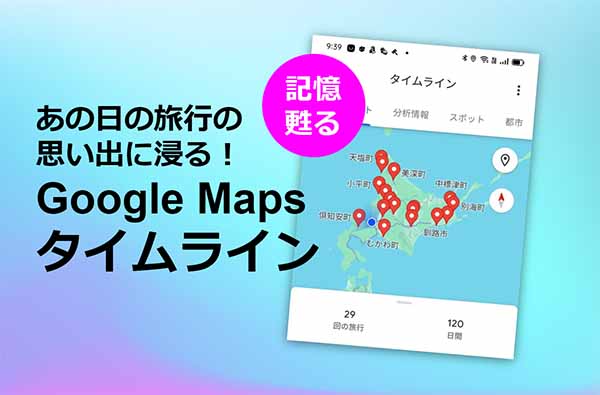
タイムラインはロケーション履歴をオンにしておくだけであとはGoogle Mapsが自動で記録をしてくれます。今すぐに必要だと感じない方でも、旅行や出張などで移動をする方であれば、後日に楽しく振り返ったり懐かしさに浸ったりすることができますのでぜひともオンにして、タイムラインが甦らせてくれるエモさに浸ってみてはいかがでしょうか。年の瀬にご自身の移動を振り返るのにもおすすめです。
利用してみたいという方は、まずはGoogle Mapsアプリを開き、「設定」> 「個人的なコンテンツ」> 「ロケーション履歴」の項目をオンにして自分の移動のログをためていきましょう。
スマホの利用にも「ビッグローブ光」の光回線がオススメ!
スマホの通信量が足らずに、ギガ不足になっていませんか?
自宅でスマホを利用するときには、Wi-Fiで通信することで
スマホの通信量を節約することができます。
ご自宅でのWi-Fi環境導入には
IPv6接続(IPoE方式)*1で最大10Gbps*2の「ビッグローブ光」がオススメです。
工事費実質無料、おトクな特典もご用意しています。
▲ビッグローブ光 10ギガの提供エリアはこちらから
*1 IPv6に対応していないサービス/サイトはIPv4接続となります。
*2 最大通信速度は光回線タイプによって異なります。最大通信速度はお客さまのご利用機器、宅内配線、回線の混雑状況などにより低下します。
光回線についてもっと詳しく知りたいという方は、
以下の記事も併せてご覧ください。






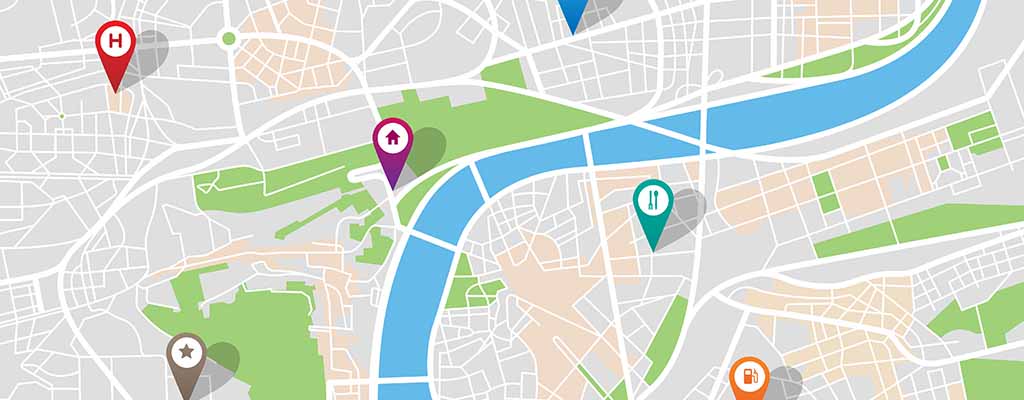
 うえやま
うえやま